Bạn đang quan tâm đến việc thêm Logo (Watermark) tự động vào nhiều ảnh trong Photoshop, nhưng bạn chưa biết cách chèn logo hàng loạt trong Photoshop như thế nào? Đây là một bài viết quan trọng mà bạn không nên bỏ qua. Hãy cùng Công Ty Quảng Cáo Marketing Online Limoseo tìm hiểu cách áp dụng một phương pháp tuyệt vời để thực hiện điều này ngay bây giờ!

MỤC LỤC
1. Lợi ích của chèn logo hàng loạt trong Photoshop
Việc chèn Logo (Watermark) vào ảnh mang đến nhiều lợi ích to lớn cho thương hiệu và công ty của bạn, không chỉ đơn thuần là việc bảo vệ bản quyền hình ảnh mà còn tăng tính nhận dạng và quảng bá thương hiệu đến khách hàng.
Trước tiên, việc chèn Logo vào ảnh giúp tăng tính nhận dạng cho thương hiệu. Khi Logo hiển thị rõ ràng trên tất cả hình ảnh, khách hàng sẽ dễ dàng nhận ra thương hiệu của bạn và tạo sự liên kết mạnh mẽ với nó. Điều này giúp xây dựng sự nhớ đến thương hiệu và tạo nền tảng cho một hệ thống nhận diện thương hiệu mạnh mẽ.
Thứ hai, chèn Logo vào ảnh tạo bản quyền cho các hình ảnh của thương hiệu. Khi Logo xuất hiện trên ảnh, nó tạo ra một dấu hiệu rõ ràng cho thấy hình ảnh đó thuộc về thương hiệu của bạn. Điều này có ý nghĩa pháp lý, bảo vệ khỏi việc sử dụng trái phép và lậu các hình ảnh của thương hiệu.
Cuối cùng, việc chèn Logo vào ảnh cũng giúp giới thiệu và quảng bá thương hiệu, công ty của bạn đến với khách hàng. Khi hình ảnh được chia sẻ trên các nền tảng truyền thông xã hội hoặc trang web, Logo sẽ đi kèm và người xem sẽ nhận thấy thương hiệu của bạn. Điều này tạo ra một hiệu ứng lan tỏa, giúp nâng cao nhận thức và tạo sự tò mò từ phía khách hàng, hướng họ tìm hiểu thêm về thương hiệu và công ty của bạn.
Tóm lại, việc chèn Logo vào ảnh mang lại những lợi ích quan trọng cho thương hiệu và công ty của bạn. Nó tăng tính nhận dạng, bảo vệ bản quyền và tạo sự quan tâm từ khách hàng. Đây là một công cụ quan trọng trong việc xây dựng và quảng bá thương hiệu thành công.
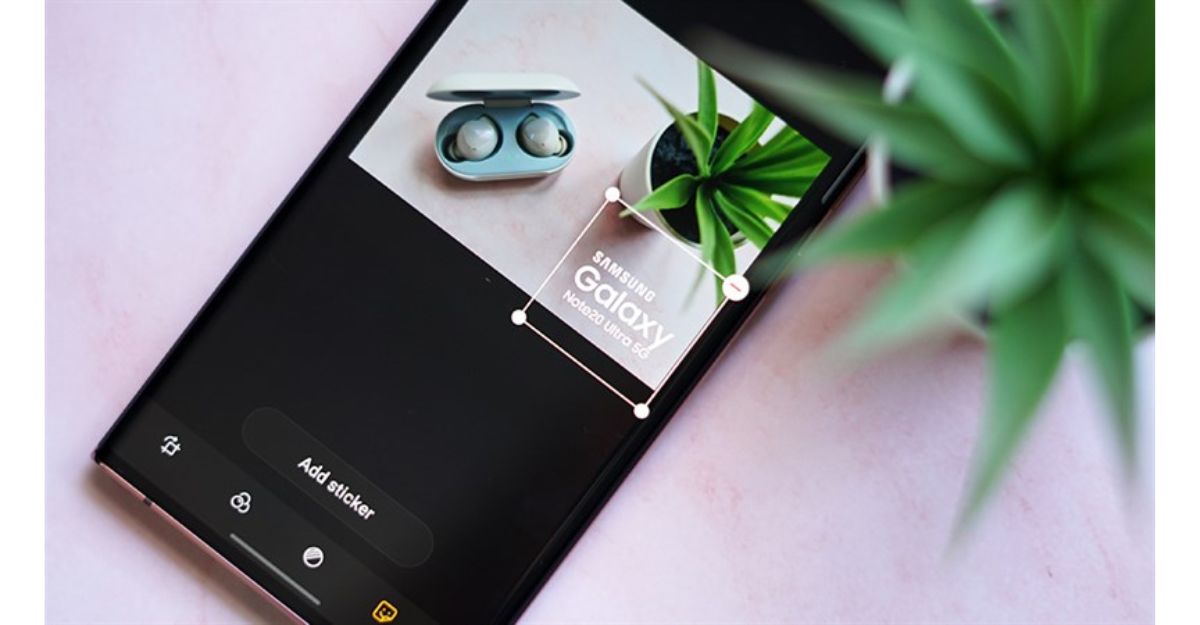
2. Hướng dẫn chèn logo hàng loạt trong Photoshop bằng cách sử dụng Actions
Để thực hiện việc chèn logo hàng loạt trong Photoshop một cách tự động, bạn có thể sử dụng chức năng Actions. Dưới đây là hướng dẫn chi tiết để bạn có thể thực hiện quy trình này:
- Bước 1: Chọn một file ảnh để ghi lại các bước thực hiện: Bạn mở file ảnh bằng cách nhấn vào “Open” và chọn file ảnh mà bạn muốn sử dụng để ghi lại các bước Actions.
- Bước 2: Mở cửa sổ Actions: Bạn nhấn vào “Window” và chọn “Actions” (hoặc sử dụng phím tắt “Alt + F9”) để mở cửa sổ Actions.
- Bước 3: Tạo một file Actions mới: Bạn nhấn vào biểu tượng “.” (dấu chấm) và đặt tên cho file ghi Actions của bạn. Sau đó, nhấn vào nút “Record” để bắt đầu ghi lại các bước thực hiện. Trong phần này, bạn có thể đặt các thông số sau:
- Name: Đặt tên cho file ghi Actions của bạn.
- Set: Chọn loại Action (thường là “Default Actions”).
- Function key: Chọn một phím tắt hoặc tổ hợp phím để bạn có thể mở nhanh file ghi Actions.
- Color: Chọn màu sắc cho Action của bạn.
Khi bạn nhấn vào biểu tượng “.” và file “chèn logo hàng loạt” xuất hiện, điều này cho thấy bạn đã bắt đầu ghi lại các bước Actions.
- Bước 4: Chèn logo vào ảnh: Bạn nhấn vào “File” và chọn “Place Linked” để chọn file logo mà bạn muốn chèn vào ảnh.
- Bước 5: Cân chỉnh logo: Bạn cân chỉnh vị trí và kích thước của logo sao cho phù hợp với công việc của bạn. Ví dụ, bạn có thể căn chỉnh logo về góc trái dưới của ảnh.
- Bước 6: Ghi lại các thao tác căn chỉnh: Chức năng Actions sẽ tự động ghi lại các thao tác căn chỉnh mà bạn thực hiện. Khi bạn đã hoàn thành, bạn nhấn vào biểu tượng “.” để hoàn tất việc ghi lại các bước Actions.
Qua các bước trên, bạn đã tạo thành công một file Actions để chèn logo hàng loạt trong Photoshop. Bây giờ, bạn có thể áp dụng Actions này cho nhiều ảnh khác nhau một cách tự động và tiết kiệm thời gian.
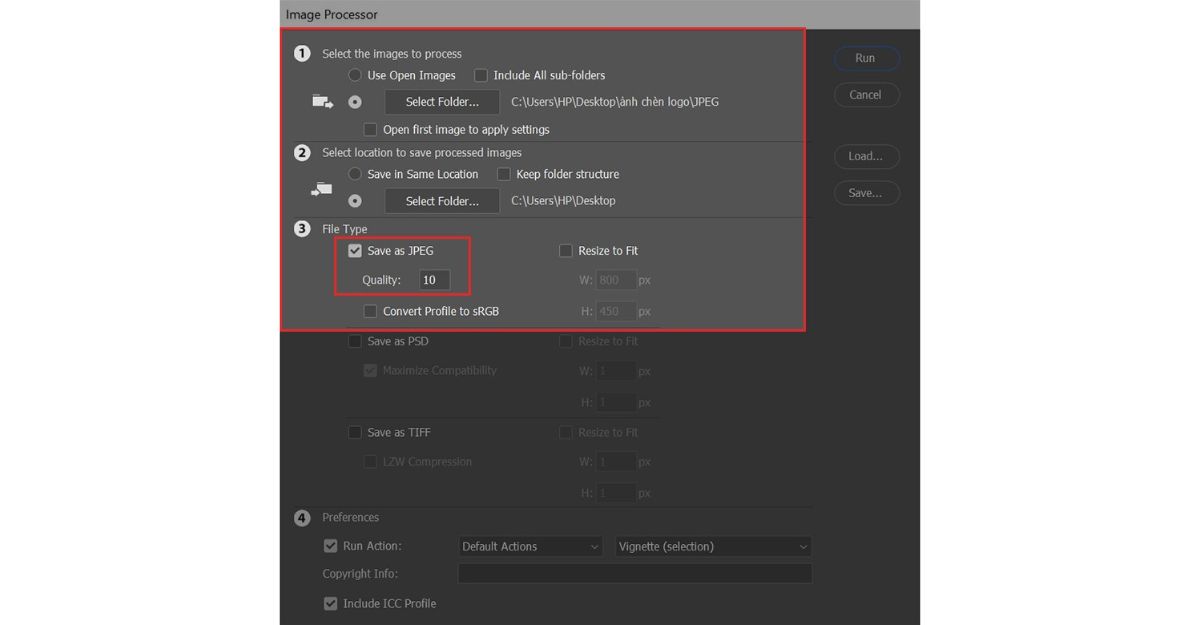
3. Lưu ý khi chèn logo hàng loạt trong Photoshop
Khi chèn logo vào ảnh hàng loạt trong Photoshop, có một số điểm cần lưu ý để đảm bảo kết quả cuối cùng đạt được mong đợi. Dưới đây là một số lưu ý quan trọng:
- Chuẩn bị các file logo: Đảm bảo rằng bạn đã chuẩn bị các file logo có định dạng phù hợp (thường là file PNG hoặc PSD) và kích thước phù hợp với ảnh gốc. Các file logo nên có độ phân giải cao để tránh mất chất lượng khi chèn vào ảnh.
- Tạo bản sao của ảnh gốc: Trước khi thực hiện chèn logo hàng loạt, luôn luôn tạo bản sao của ảnh gốc. Điều này giúp bạn tránh làm hỏng ảnh gốc trong quá trình chỉnh sửa và giữ nguyên bản gốc cho mục đích sao lưu.
- Sắp xếp logo trên ảnh: Điều chỉnh vị trí và kích thước của logo sao cho phù hợp với mục đích sử dụng. Hãy chắc chắn rằng logo không che phủ quá nhiều nội dung quan trọng trong ảnh và không gây xao lạc đến tổng thể của bức ảnh.
- Thử nghiệm trên một số ảnh mẫu: Trước khi áp dụng chèn logo hàng loạt cho tất cả các ảnh, hãy thử nghiệm trên một số ảnh mẫu để đảm bảo kết quả đúng như mong đợi. Điều này giúp bạn kiểm tra và điều chỉnh các thiết lập cần thiết trước khi áp dụng cho toàn bộ tập hợp ảnh.
- Sử dụng Actions: Sử dụng chức năng Actions trong Photoshop để tự động hóa quá trình chèn logo hàng loạt. Bằng cách ghi lại các bước thực hiện và áp dụng cho nhiều ảnh khác nhau, bạn có thể tiết kiệm thời gian và công sức.
- Kiểm tra kết quả sau khi chèn logo: Sau khi hoàn thành việc chèn logo hàng loạt, hãy kiểm tra kỹ kết quả trên các ảnh đầu ra. Đảm bảo rằng logo đã được chèn đúng vị trí và không có lỗi xuất hiện trên các ảnh.
Việc tuân thủ các lưu ý trên sẽ giúp bạn thực hiện quá trình chèn logo vào ảnh hàng loạt bằng Photoshop một cách hiệu quả và đạt được kết quả chất lượng cao.
Hy vọng với hướng dẫn trên, bạn có thể thực hiện việc chèn logo hàng loạt trong Photoshop một cách dễ dàng và hiệu quả, giúp tăng tốc độ làm việc của bạn. Nếu bạn có bất cứ điều gì thắc mắc, hãy để lại ở phần bình luận cho chúng tôi biết nhé. Công Ty Quảng Cáo Marketing Online Limoseo chúc bạn thành công!

